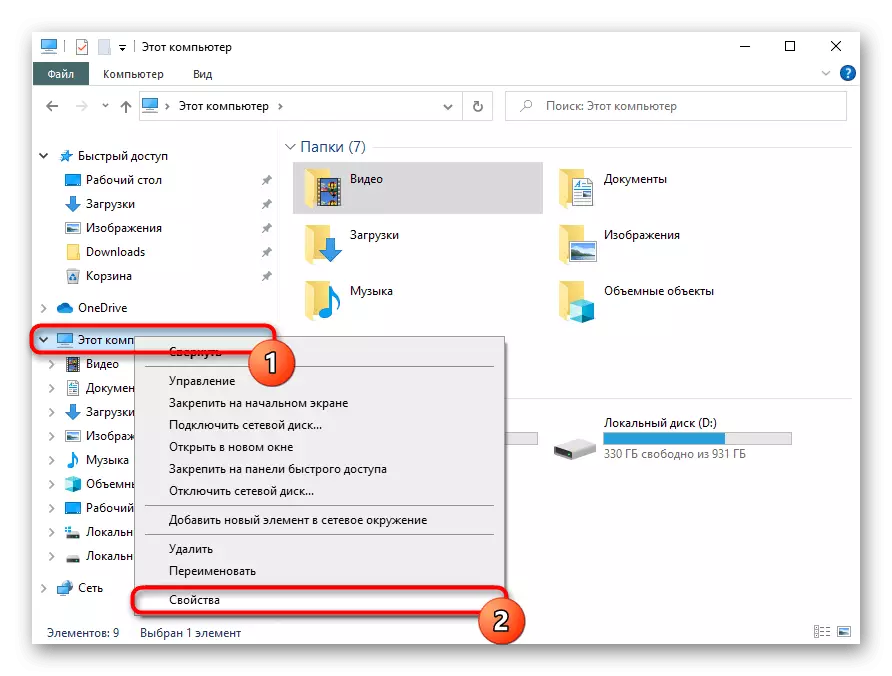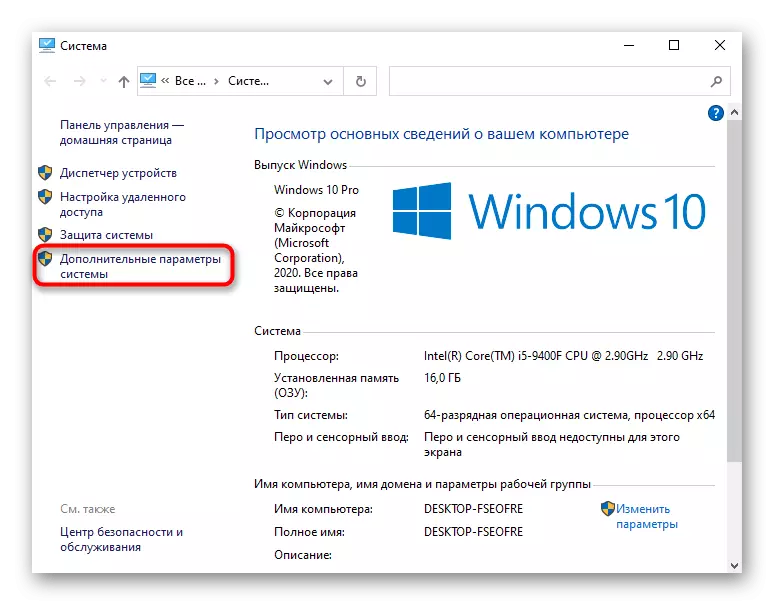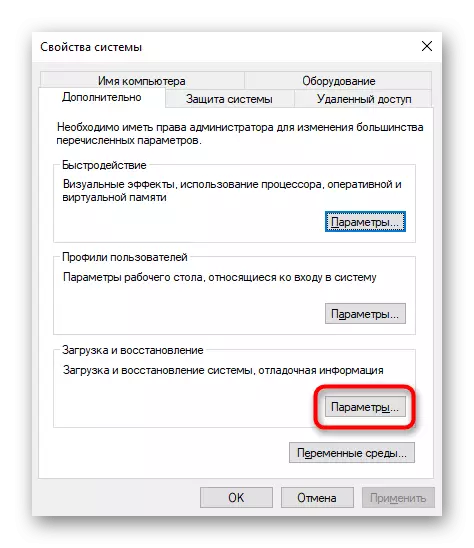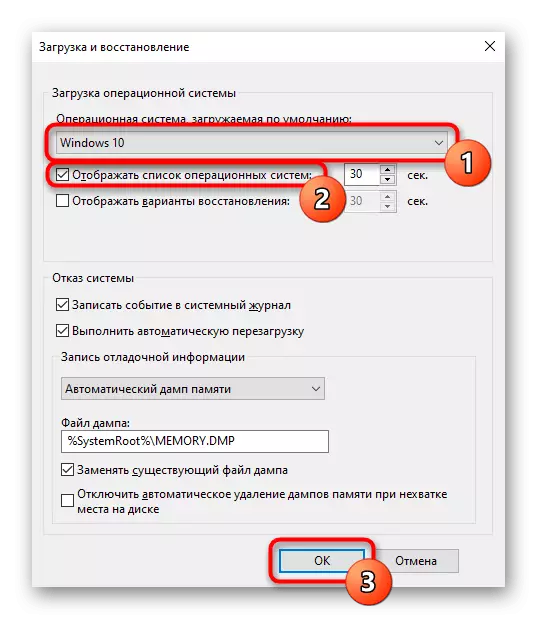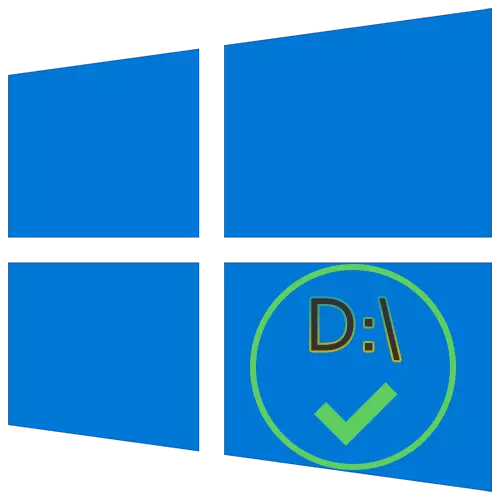
Ngaphantsi kohlobo lwediski ephambili "iqondwa njengemisebenzi emi-2 eyahlukeneyo: ukugcina zonke iifayile kule diski okanye ukulayishwa ngokuzenzekelayo kwenkqubo yesibini yokusebenza efakwe kwi-D, xa ikhompyuter ivuliwe. Emva koko, siya kuhlalutsho kuzo zombini iindlela zokukhetha, kwaye ngoko nangoko uya kuya kulowo ubonakalisa isicelo sakho.
Inketho 1: Ukutshintsha indawo yeefayile
Ngoku phantse bonke abasebenzisi banezidiliya ezinzima basondela kwi-Tood ezimbini ezisengqiqweni, okanye ezi leta zibizwa ngokuba ziidrive ezimbini ezahlukeneyo. Kuzo zombini ezi meko, ngakumbi kwi-SSD + i-HDD Ngquma, apho i-prop yokuqhuba eqinileyo yomthamo omncinci, kwi-disk yenkqubo yenkqubo c kungekudala okanye emva koko iyayeka ukuba nendawo efanelekileyo yokukhuphela nayiphi na ifayile eyaneleyo yokukhuphela nayiphi na iifayile zomsebenzisi. Inkqubo ye-10 yokusebenza ivumela ukuba utshintshe indawo yabo ukuqhuba i-D. Emva koko, uhlaziyo olubalulekileyo lwe-OS luya kuqhubeka nokukhuphela kwi-C, kwaye zonke iifayile azivunyelwanga kwaye zingachaphazeli ukusebenza kweefestile ziya kuqalisa ukugcinwa kwi-D.
- Vula "Qala" kwaye uye kwi "parameter".
- Yiya kwicandelo lokuqala le-"System".
- Apha ufuna icambulo "yenkumbulo", ibekwe kwiphaneli ngasekhohlo.
- Fumana ikhonkco elicinyiweyo "tshintsha indawo yomxholo omtsha".
- Nalu uluhlu lwento yonke enokudluliselwa kwi-disc D.
- Guqula zonke okanye izinto, ungalibali ngalo lonke ixesha ucinezela "Faka isicelo". Emva koko, unokuvala nje ifestile.
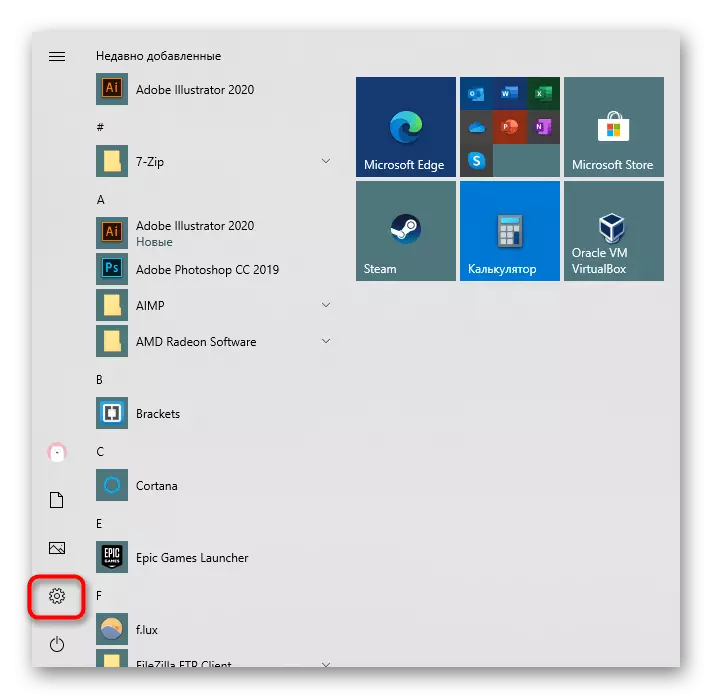

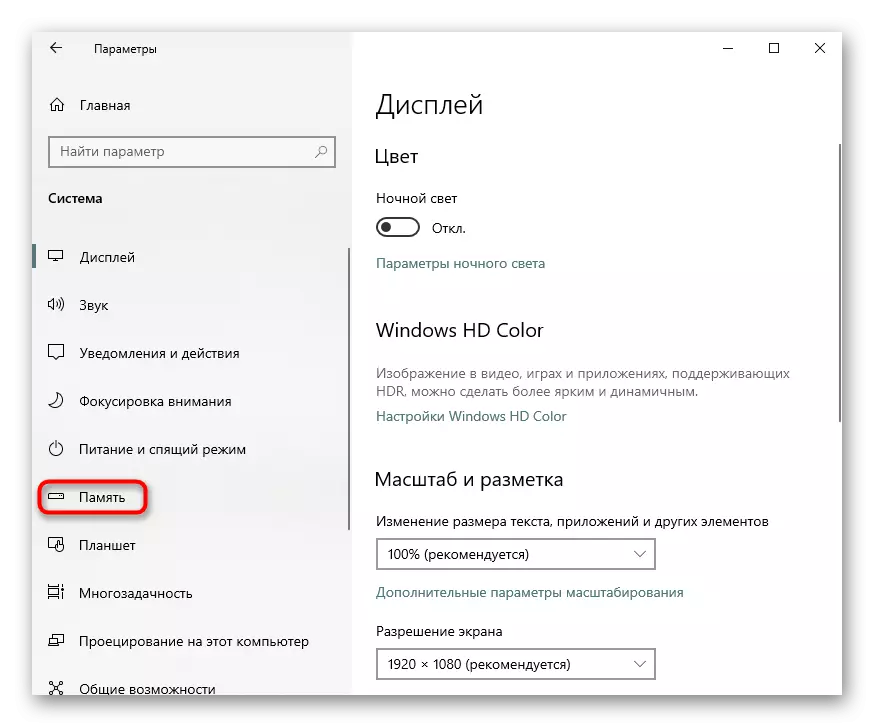
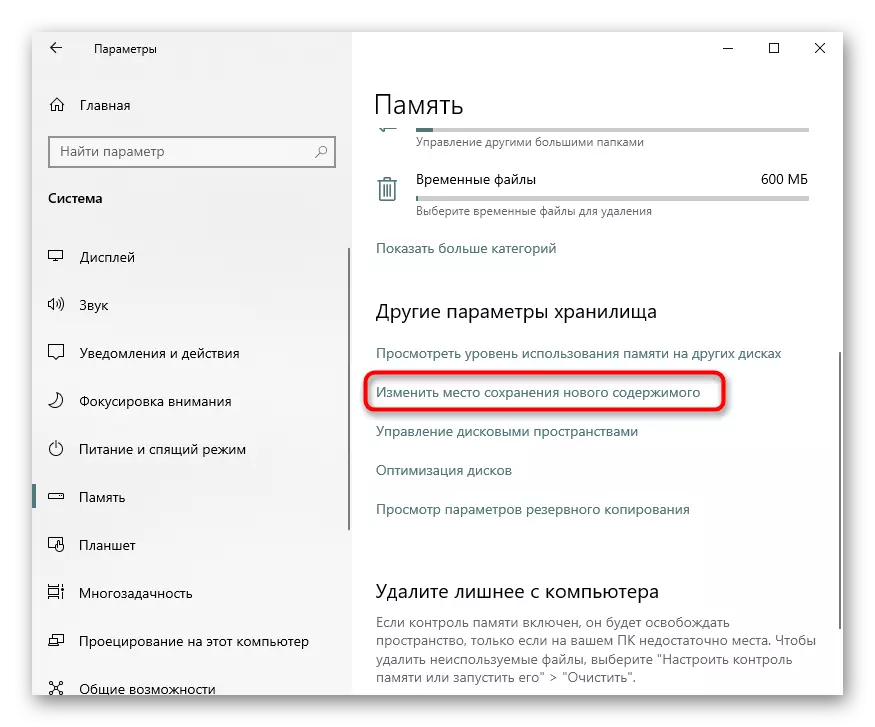
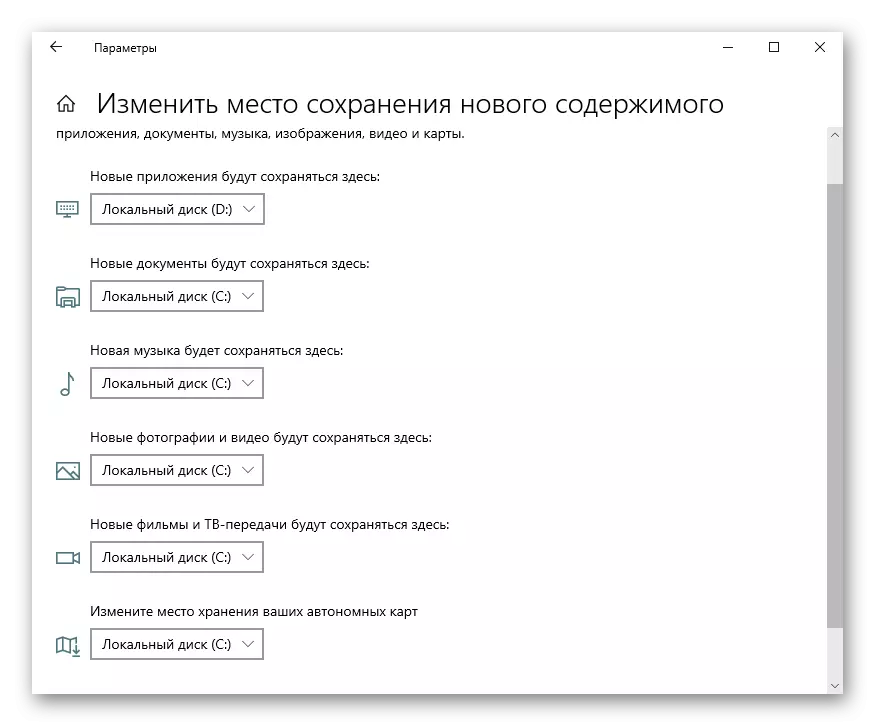
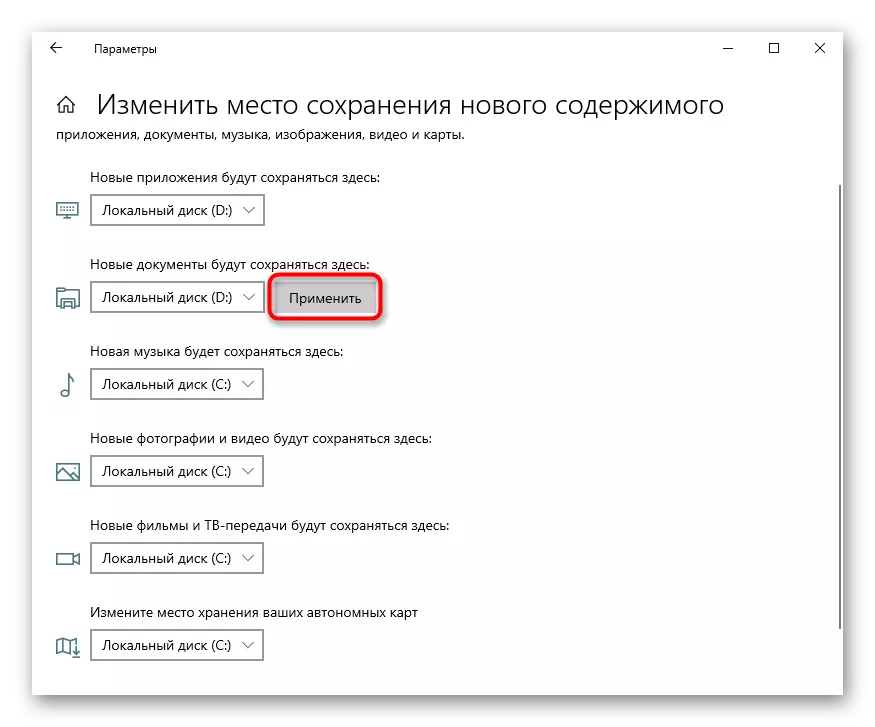
Kodwa ungalibali ukuba ezi yayiziseto ezisisiseko: iinkqubo ezininzi, ikakhulu iibrawuza, ziya kuqhubeka ukugcina yonke into kwifolda ekhankanyiweyo ngaphambili. Ngokwesiqhelo le yi-c drive, ke ungalibali ukuya kwiisethingi zesikhangeli sakho sewebhu kwaye utshintsha indlela apho ngokukhuphela ikhompyuter yakho. Oku kuyasebenza nakuBathengi baRorvent, abathengi beMidlalo kunye nezinye izicelo ezichaza ukulayisha.
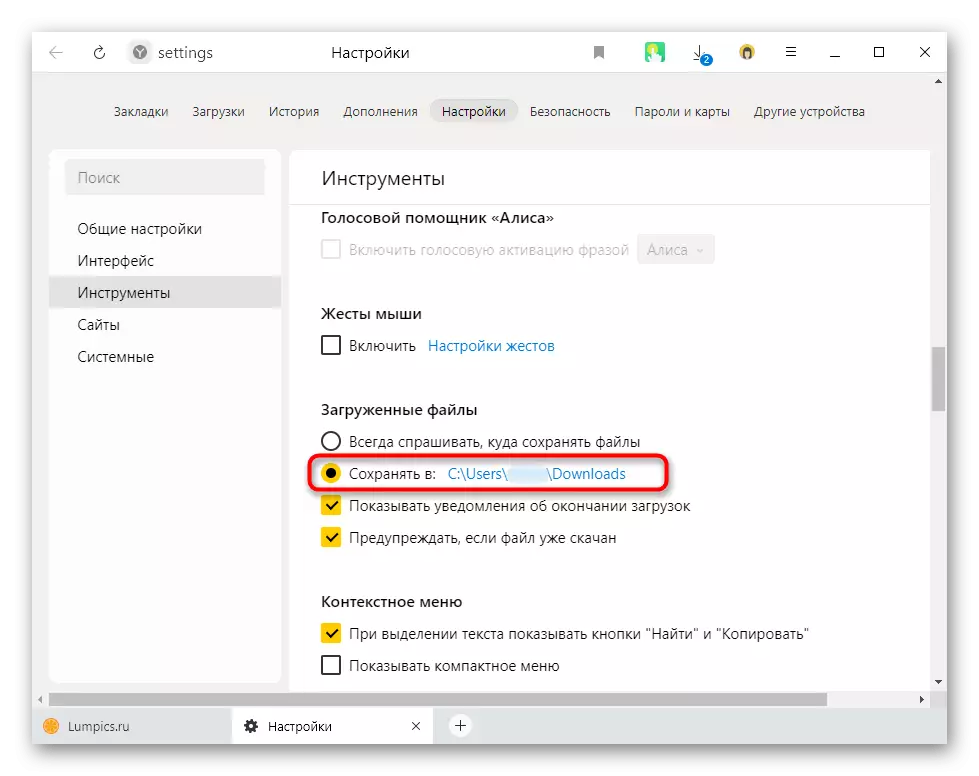
Umyalelo awuyi kuchaphazela abafakeli abazimeleyo beenkqubo ezintsha: Ngokuzenzekelayo, baya kuhlala benikezela ekufakweni kwidiski, ngenxa yoko kufuneka utshintshe indlela ngalo lonke ixesha. Yitshintshe ekukhetheni ngokuzenzekelayo kwe-D, ngelishwa, iya kuhlela irejista kuphela.
QAPHELA! Asizicebisi amanyathelo angaphezulu kubasebenzisi ngaphandle kwamava kwaye ngaphandle kwesidingo esithile! Ukutshintsha iparamitha yerejista kungakhokelela ekuphumleni iifestile kunye neengxaki ngokusungulwa kwezinye iinkqubo!
- Hlanganisa i-Win + R Keys biza iwindow "Run" apho ungena kwiRejigi. Cofa Kulungile.
- Khuphela kwaye uncamathisele le ndlela ilandelayo kwi-bar yedilesi: i-HKEY_LOCAL_MACHINE \ Isoftware \ i-windows \ windows \ version, emva koko cinezela i-Enter.
- Okokuqala kuya kufuneka ukhethe i "Iprogram Frameter", kwaye emva koko - "I-Prografesdir (x86)". Ukuba inkqubo ye-32 encinci, ke iparameter yokugqibela iya kuhlelwa.
- Yivule ngokucofa kabini nge-LKM, kwaye kwintsimi "yexabiso", tshintsha le leta nge-C ukuya kwi-D. kwinkqubo ye-64 bit, kuya kufuneka wenze okufanayo neparameter yesibini.
- Iya kushiywe kuphela ukuqala ukuqalisa ikhompyuter ukuba isebenzise utshintsho.
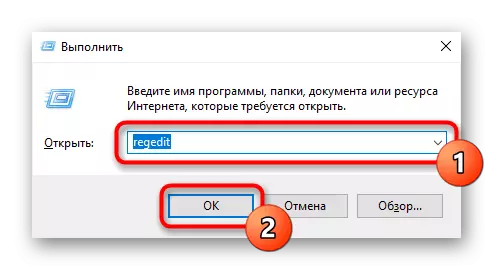
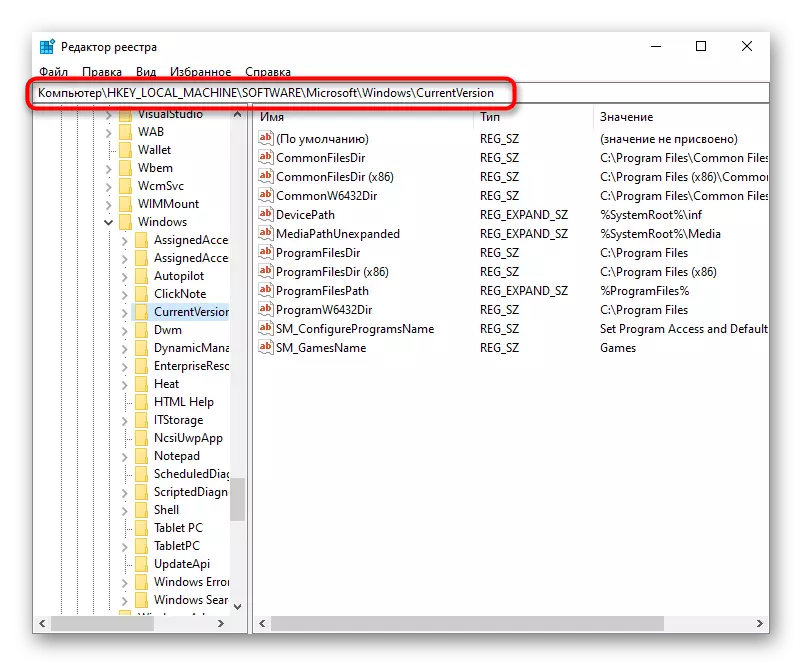
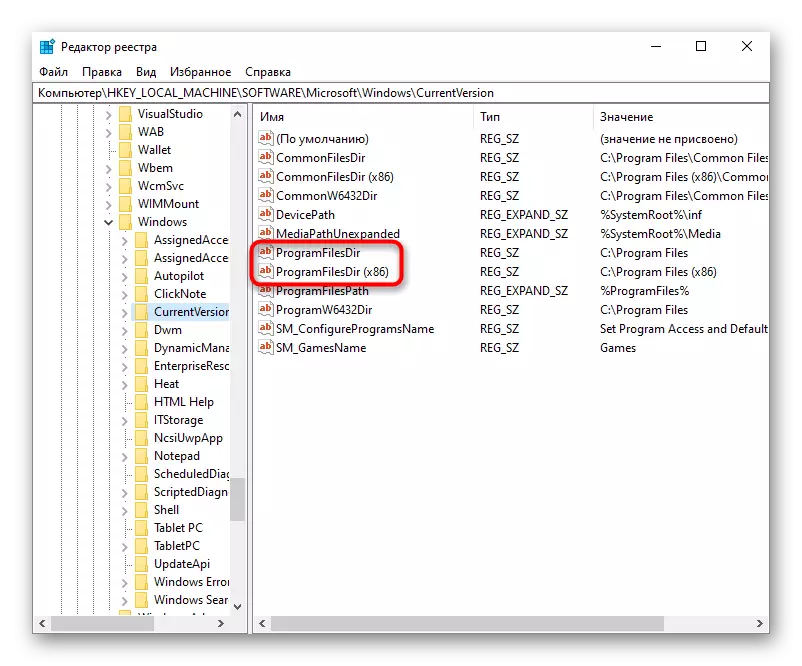
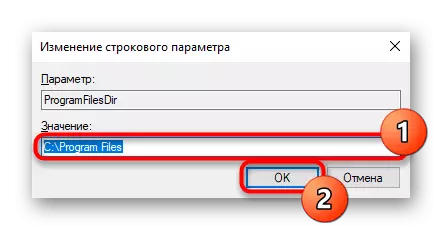
Inketho 2: Guqula inkqubo yokusebenza egcweleyo
Kwabanye abasebenzisi, ngokuchaseneyo, iinkqubo ezimbini zokusebenza zifakwe kwidiski emibini (C kunye d). Kwaye ukuba ukugqitha yinto efakwe kwidiski c, inokutshintshwa ngokulula ku "uqwalaselo lwenkqubo".
- Cofa i-Win + R iqhosha lokudibanisa kwaye ufake umyalelo we-msconfig, emva koko ucofe u "Kulungile".
- Tshintshela kwi "MALI" ithebhu.
- Chaza i-OS efakwe kwidiski ye-D, kwaye ucofe iqhosha elithi "Sebenzisa ngokungagqibekanga". Qinisekisa ukuba iqhosha "Kulungile".
- Qalisa kwakhona iPC.

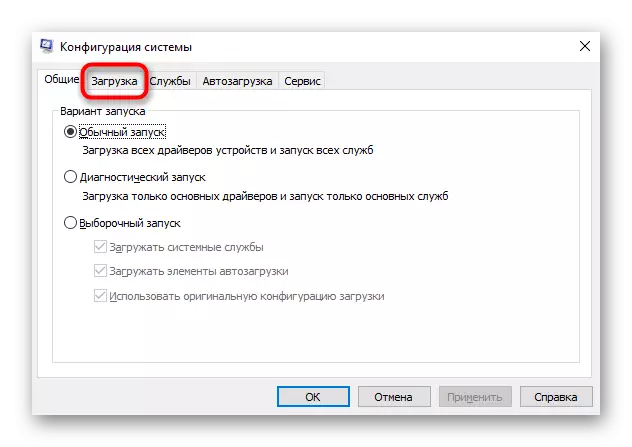
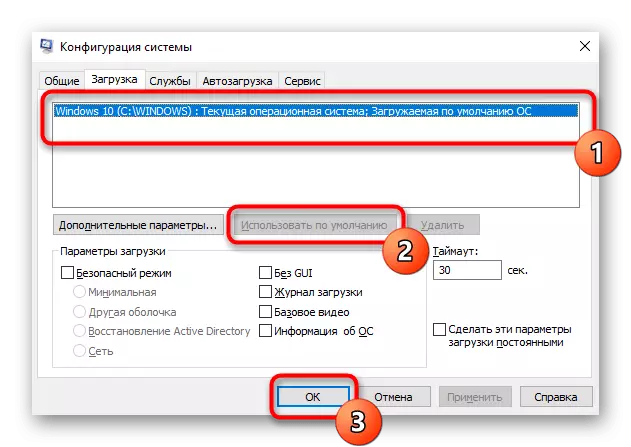
Ukutshintsha inkqubo yokusebenza ekhutshelweyo kwaye khubaza isaziso sokukhetha i-OS xa uvula ikhompyuter, ungangena ngandlela thile.
- Cofa "Le khompyuter" ilebhile yeqhosha lasekunene lemouse kwaye uye kwiipropathi. Ukuba ayikho kwi desktop, vula "umhloli" wenze okufanayo ngokusebenzisa i-Pone yasekhohlo.
- Kwakhona, ngaphezulu kwephaneli yasekhohlo, tshintshela kwi "Parameters yenkqubo ephambili".
- Kwithebhu "ephezulu", evulekileyo ngokungagqibekanga, fumana "ukhuphelo kwaye uvuselelwe" ibhloko "uye kwi" parameter ".
- Apha, ngemenyu eyehlayo, tshintsha i-OS emiselweyo, efakwe kwi-D Disc, kwaye emva koko isuse ibhokisi yokujonga ukusuka kuluhlu lwenkqubo "yento. Gcina utshintsho olwenzekayo. Baza kuthatha ukusebenza emva kokuphinda benze kwakhona ii-PC.